美图秀秀打造魔幻场景图片
时间:2025/2/9作者:未知来源:盾怪网教程人气:
- [摘要]很多人一直都很喜欢魔幻题材的电影,总会被影片场景所吸引。我们应该如何制作出这么的魔幻场景呢,美图秀秀就可以帮助我们。下面就让小编来为大家介绍一下美图秀秀的操作方法。先来看看效果图:图1真人与平面素描...
很多人一直都很喜欢魔幻题材的电影,总会被影片场景所吸引。我们应该如何制作出这么的魔幻场景呢,美图秀秀就可以帮助我们。下面就让小编来为大家介绍一下美图秀秀的操作方法。
先来看看效果图:

图1
真人与平面素描的结合给人一种新鲜的视觉体验,如果你也喜欢这种风格,那现在就和小编一起打开“美图秀秀”操作吧!
1.在软件下打开待处理图片,点击抠图菜单,选择自动抠图,扣取出人物,点击“保存抠好图片”按钮,将图片保存为PNG格式。再点击“取消抠图”返回原图。
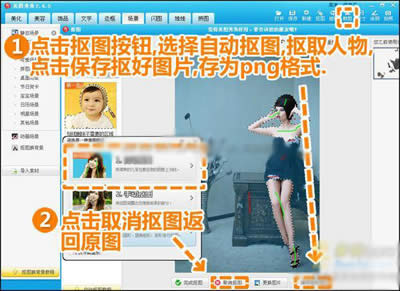
图2
2.点击美化菜单,选择热门-素描特效,并将左侧的清晰度调整为最大值。
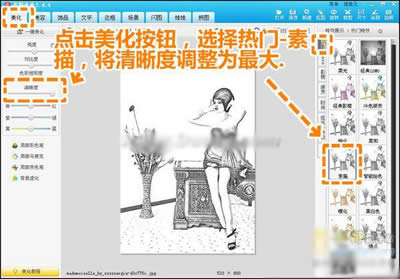
图3
3.再点选其他-报纸特效。
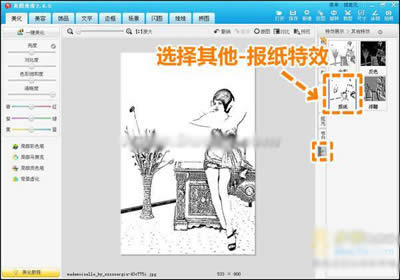
图4
图形(Graph)和图像(Image)都是多媒体系统中的可视元素,虽然它们很难区分,但确实不是一回事。
关键词:美图秀秀打造魔幻场景图片